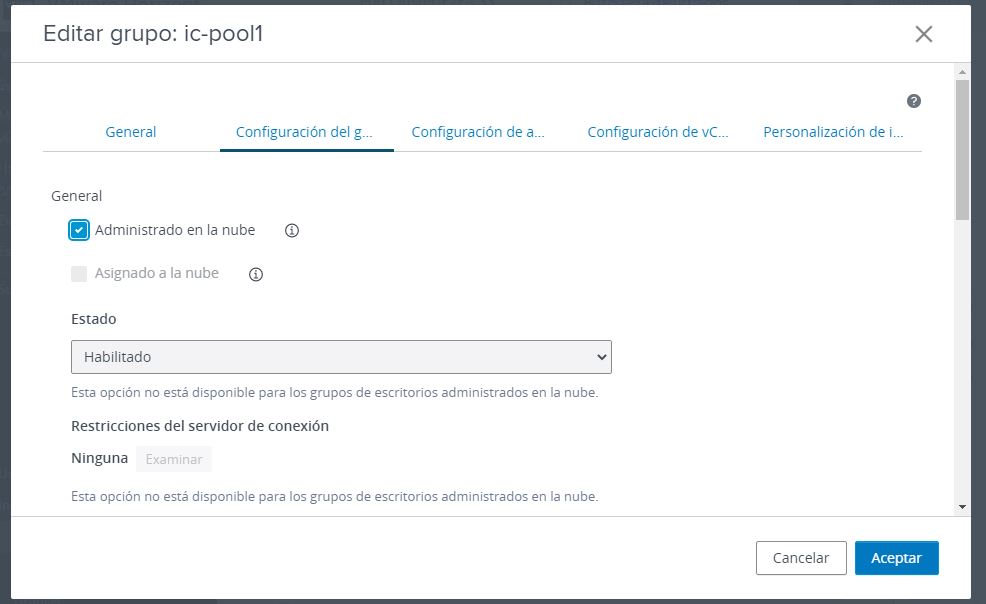Cuando desee utilizar un grupo de escritorios existente desde un pod de Horizon con Universal Broker, debe hacer que dicho grupo sea adecuado para su uso con asignaciones de Universal Broker y de varias nubes. Esta página de documentación describe los criterios que hacen que el grupo sea adecuado para ese uso.
Universal Broker solo admite grupos de escritorios cuando cumplen ciertos criterios.
- Para usar un grupo de escritorios existente en las asignaciones de varias nubes con brokering de Universal Broker, debe configurar el grupo con los ajustes obligatorios como se describe en el procedimiento siguiente.
- También debe eliminar todas las autorizaciones locales del grupo y cualquier asignación de usuarios de las máquinas virtuales incluidas en el grupo.
Nota: Los grupos de escritorios manuales no pueden participar en las asignaciones de varias nubes.
Procedimiento
Qué hacer a continuación
Ahora que el grupo de escritorios está configurado de manera adecuada para usarlo en una asignación de varias nubes, continúe con Pods de Horizon: crear una asignación de varias nubes de escritorios VDI.